如何在 Mac 上播放和查看 SWF 文件
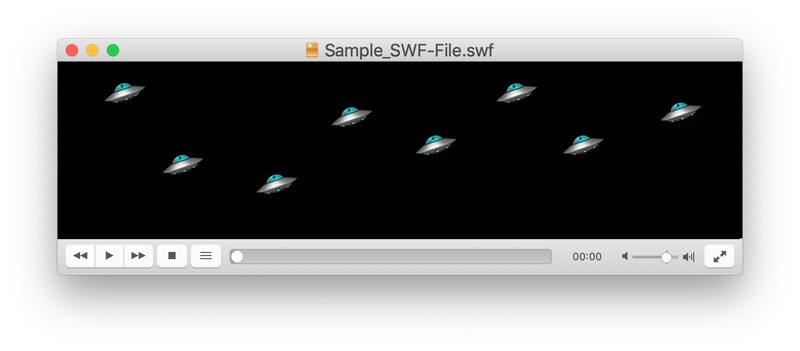
有时,某些 Mac 用户可能会遇到必须打开或访问的 SWF 文件。如果您有一个 SWF 文件需要在 Mac 上查看、播放或打开,您可以使用各种免费提供的工具来实现。
SWF 是 Adobe Flash 文件的文件格式,您可能会在各种不同的情况下遇到 SWF 文件,通常是在处理网络动画、某些类型的网络视频、图形作品、交互等时与网络相关或设计工作相似的网页内容。
本教程将向您展示如何在 Mac 上轻松查看和播放 SWF 文件,我们将介绍几种不同的方法,以便您可以使用最适合您的方法。
如何在 Mac 上使用 VLC 查看和播放 SWF 文件
VLC 播放器将打开、播放和查看简单电影或视频的 SWF 文件,您只需执行以下操作即可:
- 从此处
- 打开 VLC 播放器
- 将 SWF 文件拖放到 VLC 播放器应用程序或 VLC Dock 图标中,以在 Mac 上打开和播放 SWF 文件
- 使用 Flash Player 调试器下载土坯
- 使用免费版 Elmedia Player 观看一个 SWF 文件
免费下载 Mac 版 VLC
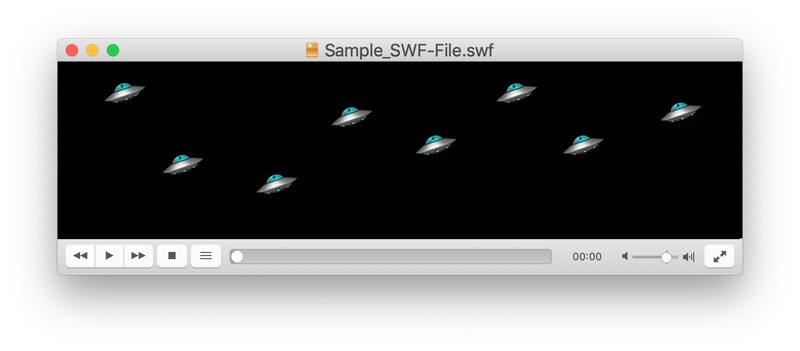
您还可以将 SWF 文件拖放到 VLC 播放列表中,如果您有多个要播放或查看的 SWF 文件,这会很有用。
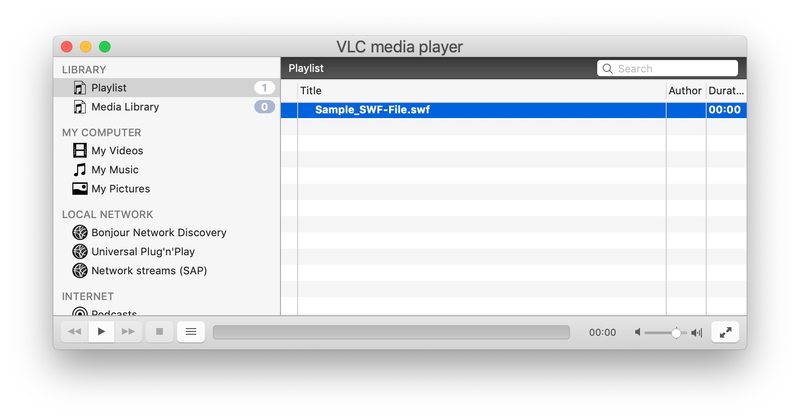
如果您想知道,VLC 也可以播放 FLV 文件。
VLC 通常是一款很棒的应用程序,可用于查看各种格式的媒体文件,范围从 FLAC 到 MKV 视频,加上它可以 轻松播放带有播放列表的文件夹中的多个视频,还有更多功能。它是一个方便的媒体查看器和实用程序,可以在 Mac 上使用,即使您从不需要它来查看 SWF 文件。
如何在 Mac 上使用 Web 浏览器查看和播放 SWF 文件
如果您已经安装了 Flash 播放器插件,或者您不介意在 Web 浏览器中安装和启用 Adobe Flash 插件(这并非没有风险),那么您可以随时通过拖动和查看 SWF 文件使用 SWF 播放器将 SWF 拖放到 Web 浏览器中。
例如,如果安装了 Adobe Flash 插件,Google Chrome、Opera 或 Firefox 都可以播放 SWF 文件。不建议在 Mac 上的 Safari 中安装 Flash。
大多数现代网络浏览器将不再默认安装 Flash Player,或者由于性能或其他原因而弃用该插件。许多较旧的 Web 浏览器仍将 Flash Player 作为选项提供,或者内置并与浏览器捆绑在一起。例如,早期版本的 Chrome 有一个可以关闭的 Flash 插件,这取决于用户的偏好,而现在 < a href="https://ipressx.com/how-enable-flash-player-chrome/">必须在 Chrome 中专门启用 Flash 才能运行。如果您使用 Chrome,请确保您通过 Google Chrome 更新 Flash 播放器,以便它始终运行最新版本的可用插件。
出于安全原因,通常最好不要广泛安装 Flash,或者从一般是 Mac,然后仅在 Chrome 等浏览器应用程序中使用沙盒。
在 Mac 上查看和打开 SWF 文件的其他方法
还有其他选项可以在 Mac 上查看和打开 SWF 文件:
如果您知道在 Mac 上查看、打开和播放 SWF 文件的任何其他简单方法,请在下面的评论中与我们分享。
